如何查看win10系统是否支持就近共享功能?
在win10新版操作系统中不断的出现了新功能,今天winwin7小编给大家分享的是win10系统中的就近共享功能是否能够在任意一台电脑中使用。由于对于设备蓝牙的限制,并非全部的电脑都可以使用就近共享功能。那么该如何知道自己电脑是否支持就近共享呢?在下面winwin7给大家介绍下检查电脑是否支持就近共享的操作方法。
电脑安装win10系统有一个就近共享功能,大家在日常使用中有没有用过这个就近共享功能呢?就近共享功能可以帮助用户分享文档、图片、网站链接。那么怎么查看电脑是否支持win10系统就近共享功能呢?如果不知道具体操作方法,一起看看下文教程内容吧。
win10系统查看是否支持就近共享功能的方法:
1、首先运行设备管理器,点击【蓝牙】,如果蓝牙的名字上有【Bluetooth 4.1】信息就表示支持就近共享功能;
2、鼠标右键单击这个蓝牙,单击【属性】,点击【高级标签】;
3、此时会出现【蓝牙无线收发器信息】界面,大家可以仔细观察蓝牙规范和LMP信息,对照来找到自己的蓝牙规范。例如LMP是7.602,大家可以看到7对应的是4.1,就可以知道蓝牙规范是4.1。
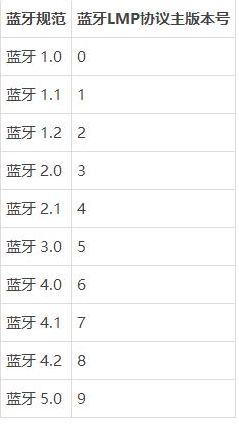
以上介绍的内容就是关于查看win10系统是否支持就近支持共享功能的方法教程,不知道大家学会了没有,如果你也遇到了这样的问题的话可以按照小编的方法自己尝试操作,希望可以帮助大家解决问题,谢谢!!!了解更多的教程资讯亲关注我们系统天地网站~~~~










